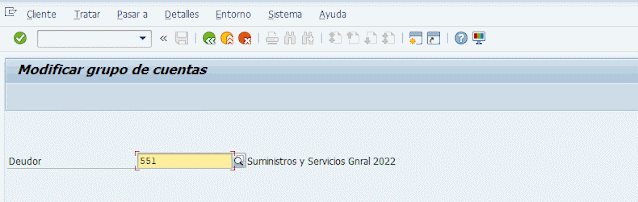SAP SD Visualizar Consulta - VA13

La información de pre-ventas le permite a la empresa planificar y valorar sus estrategias de marketing y ventas. El documento Consulta , se utiliza para el registro en el Sistema de las consultas que la empresa recibe de sus clientes sobre precios de material o plazos de entrega, a través de determinadas campañas de marketing. Este documento puede evolucionar a una Oferta y finalmente a un Pedido de Venta. La transacción VA13 permite visualizar el documento Consulta previamente registrado por la transacción VA11 o modificado por la VA12 . Acceso a la Transacción Se puede acceder a la transacción por la ruta de menú o directamente por la transacción desde la línea de comando: Uso de la Transacción Al acceder a la transacción de Visualizar Consulta , debe indicar el número de la Consulta a Visualizar y presionar < Enter >. En esta pantalla dispone de campos adicionales para buscar el documento a Visualizar y diferentes opciones para acceder a información complementaria del documen...